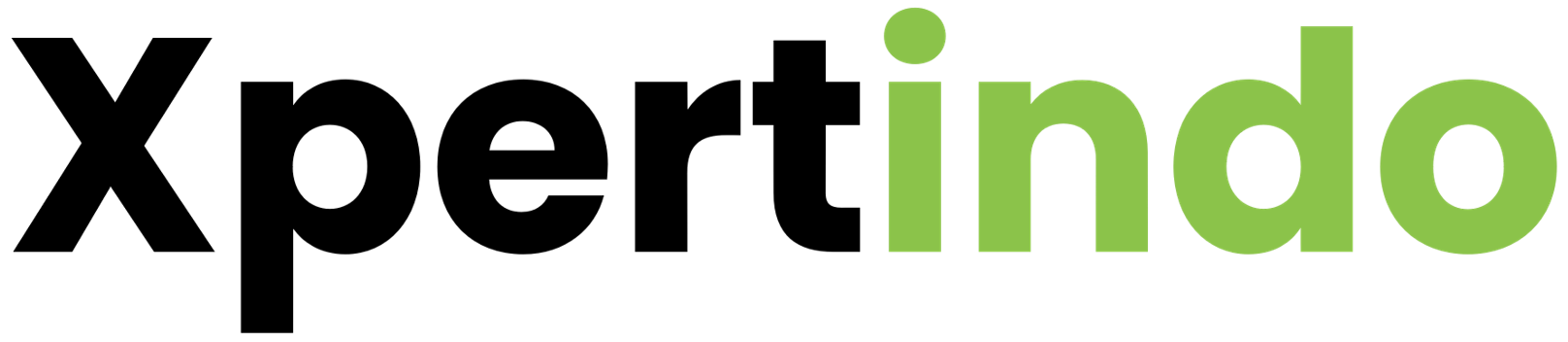Sistem operasi jaringan komputer atau Mikrotik menjadi daya tarik tersendiri bagi para pecintanya. Keunggulan Mikrotik untuk sebuah jaringan internet membuat orang-orang beralih menggunakan sistem jaringan ini dalam penggunaanya. Pemasangan Mikrotik sebagai jaringan internet pun tidaklah sulit. Berikut ini akan kami paparkan konfigurasi router Mikrotik dari awal secara lengkap dalam artikel berikut. Yuk, baca artikel lengkapnya disini.
Bagaimana Konfigurasi Router Mikrotik dari Awal?
Cara pasang Mikrotik dari awal untuk siap digunakan baik di lingkungan rumah, kantor, sekolah, rumah sakit, dan lainnya. Penggunaan Mikrotik bagi seorang pecinta IT merupakan basic dasar yang harus mereka pahami, baik dalam penggunaanya hingga cara pasang dan kerjanya.
Router yang dapat menghubungkan beberapa jaringan internet yang disebut Mikrotik ini. Mampu menjadi gerbang awal untuk paket data mencapai komputer tujuan. Untuk bisa konfigurasi Mikrotik dari awal, Anda perlu memiliki beberapa modal untuk mengoperasikannya.
Modal Utama Konfigurasi Mikrotik
Untuk menjadi seorang ahli Mikrotik dalam pengaplikasian jaringan. Anda perlu mengetahui basic dasar mengenai Mikrotik itu sendiri. Basic jaringan ini dapat mempermudah Anda dalam memahami sistem operasi Mikrotik lain nantinya.

Jika Anda sudah paham akan konsep jaringan komputer, Anda perlu mengetahui tambahan fitur-fitur yang akan menjadi pembantu menghubungkan Mikrotik ke sistem internet. Ada pun modal dasar yang harus Anda kuasai untuk bisa konfigurasi Router Mikrotik dari awal diantaranya:
- Kemampuan Menguasai Basic Jaringan
Kemampuan menguasai basic networking jaringan komputer, dimulai dari Anda paham akan membuat jaringan LAN (Local Area Network) atau jaringan internet lokal yang sudah biasa digunakan untuk kepentingan sharing data, sharing printer (Pint Server), IP address, dan kabel jaringan.
- Terbiasa Menggunakan Internet
Basic yang kedua ini semua orang pastinya sudah terbiasa akan menggunakan internet untuk mencari informasi terupdate dan informasi-informasi lainnya. Anda bisa memulai browsing konfigurasi Router Mikrotik dari awal di internet untuk mengetahui langkah-langkah simpelnya. Anda bisa browsing menggunakan browser dan download manager untuk menguji hasil konfigurasi Mikrotik.
- Melakukan Uji Coba Jaringan
Dalam melakukan uji coba jaringan Mikrotik, Anda bisa menggunakan tool “Ping” agar dapat mengetahui terhubung atau tidaknya suatu komputer ke internet atau jaringan yang Anda pasang.Tool ini mempermudah Anda dalam mendeteksi jaringan tersebut.
- Menguasai Teknik Dasar IP
Menguasai teknik dasar IP dalam menghubungkan sebuah jaringan ini cukup penting. Akan tetapi banyak orang yang melupakan langkah ini. Kemampuan mengetahui dasar IP jaringan ini nantinya dapat mempermudah proses konfigurasi Mikrotik untuk dapat terhubung ke jaringan internet.
Keempat modal di atas merupakan modal dasar yang harus Anda kuasai untuk bisa konfigurasi Mikrotik dari awal hingga sistem operasi Mikrotik sukses terhubung ke jaringan internet.
Konfigurasi Router Mikrotik dari Awal Menggunakan Winbox
Winbox merupakan sistem administrasi yang digunakan pada saat konfigurasi Router Mikrotik. Penggunaan Winbox ini mendukung berbagai sistem operasi lainnya seperti Windows, Mac OS, dan Linux.
Tujuan pemasangan Mikrotik menggunakan Winbox ini adalah agar dapat menampilkan Grafic User Interface (Antar muka pengguna grafis), yang dapat mempermudah konfigurasi Mikrotik dalam sistem jaringan internet.
Sebelum melakukan konfigurasi Router Mikrotik, Anda perlu memahami topologi sistem operasi mikrotiknya sendiri. Sebagai contoh datanya, anggaplah data di bawah ini yang Anda perlukan.
- Network 192.168.22.0/30
- Router 129.168.22.2
- Gateaway 129.168.22.1
Berikut langkah-langkah sederhana membuat sistem jaringan internet di Mikrotik dengan mudahnya.
- Membuat Koneksi Internet di Mikrotik
Membuat koneksi internet di Mikrotik diperlukan beberapa alat yang dapat mendukung pembuatan jaringannya seperti port 2, port 3, PC dan Modem Mikrotik.
Untuk membuat jaringannya Anda bisa memulai dengan menghubungkan port 2 dengan modem Mikrotik. Selanjutnya Anda bisa menghubungkan port 3 dengan PC. Jika sudah selesai menghubungkan keempat peralatan tersebut. Langkah berikutnya, Anda bisa mengoperasikan Winbox dan mulai mencari neighbors.

Lalu, Anda akan diminta untuk mengisi data yang diperlukan sepeti di bawah ini.
- Connect To
- Login
- Password (Tetapi bagian ini bisa dikosongkan saja untuk sementara)
- Button Klik untuk menghubungkannya
Setelah Anda mengisi data tersebut, Anda akan mendapati deretan menu fungsi di layar komputer yang dapat digunakan untuk konfigurasi Mikrotiknya. Di bagian menu ini Anda juga bisa mengatur Mikrotik dengan manual.
- Mengubah Nama Interface Pada Mikrotik
Mengubah nama Interface pada Mikrotik sangatlah mudah. Pengubahan ini dilakukan untuk memudahkan Anda dalam melakukan setting port, PC dan lainnya. Dengan menggunakan nama yang mudah Anda ingat, hal tersebut tentu memudahkan Anda dalam melakukan pengkoneksiannya. Anda bisa langsung mengklik menu interfacenya.
- Menambahkan Alamat List WAN
Untuk menambahkan alamat List WAN di Mikrotik, Anda bisa mengikuti langkah-langkah berikut ini.
- Klik menu IP Address dan klik tanda plus.
- Isi bagian Address, misal dengan Address: 192.168.22.2/30.
- Bagian Network: Jika Anda tidak tahu, Anda bisa mengosongkan bagian ini.
- Bagian Interface: Isi dengan “ether 2” (contoh).
- Silahkan klik menu OK.
- Menambahkan Address List LAN di Mikrotik
Cara untuk menambahkan alamat list Local Area Network di Mikrotik, Anda bisa mengikuti langkah-langkah di bawah ini.
- Klik menu IP, klik addresses dan klik tanda plus.
- Isi bagian Address dengan 10.11.11.1/24 sebagai contoh.
- Isi bagian Network bisa Anda kosongkan saja.
- Isi bagian Interface dengan “ether 3”.
- Silahkan klik menu OK.
- Membuat Route di Mikrotik
Membuat Route di Mikrotik bisa dimulai dengan menggunakan gateway yang sudah tersedia di provider ISP. Untuk mengetahui langkah-langkah kongkritnya. Anda bisa mengikuti instruksi di bawah ini.
- Klik menu IP, pilih menu routes dan klik menu plus.
- Isi Address dengan 0.0.0.0/0.
- Silahkan isi gateway dengan: 192.168.22.1 (sebagai contoh).
- Klik menu OK.
Konfigurasi Router Mikrotik dari Awal tidaklah sulit bukan? Jika Anda sudah mengetahui basic-basic dasar tentang sistem jaringan komputer, perangkat dan fitur-fitur lainnya yang bisa Anda gunakan dalam pengoperasian Mikrotik.
Sistem Mikrotik sebagai penghubung jaringan ke komputer tidak membutuhkan waktu yang lama. Apabila Anda benar-benar menguasainya. Namun, apabila Anda tidak paham akan sistem konfigurasi Mikrotik dari awal, Anda bisa menggunakan jasa pasang Mikrotik untuk kebutuhan jaringan internetnya.
Jasa pasang dan setting Mikrotik dari awal hingga beres dengan ahlinya akan lebih terpercaya untuk pengoperasian Mikrotiknya. Anda bisa menggunakan jasa pasang Mikrotik Xpertindo sebagai perusahaan konsultan IT yang bisa memenuhi kebutuhan pemasanganya.
Perusahaan ini sudah memiliki sertifikat jasa pelayanan konfigurasi router Mikrotik dari awal hingga selesai dibantu dengan tim ahli dibidangnya. Anda bisa menggunakan jasa setting Mikrotik Xpertindo yang sudah profesional dalam menghandle berbagai projek yang berhubungan dengan IT Networking. Informasi lebih lanjut, Anda bisa mengakses website Xpertindo secara langsung.